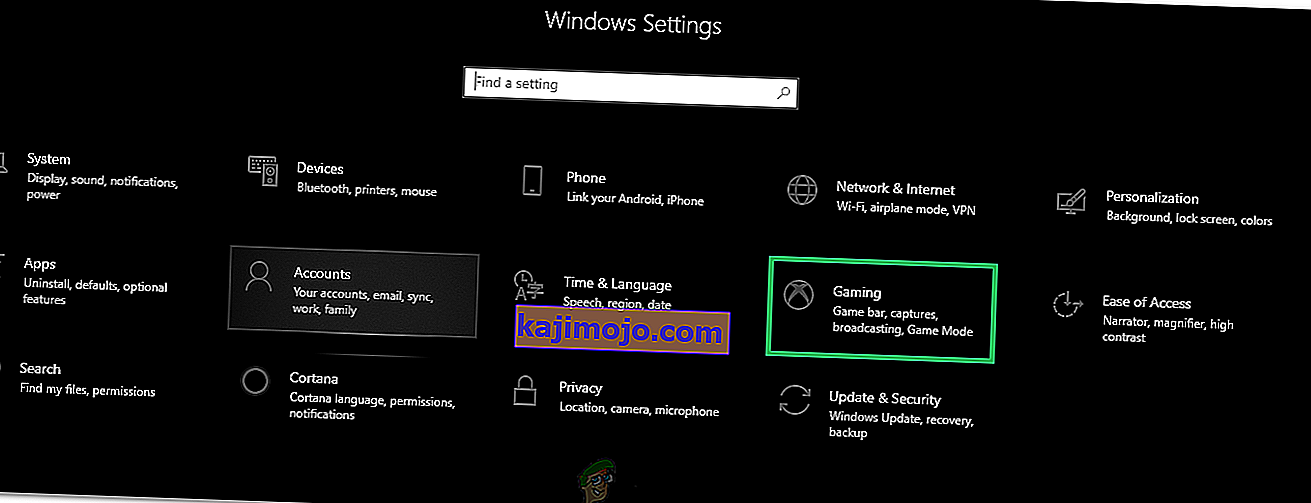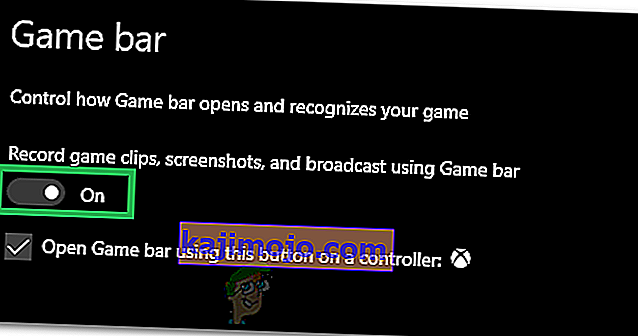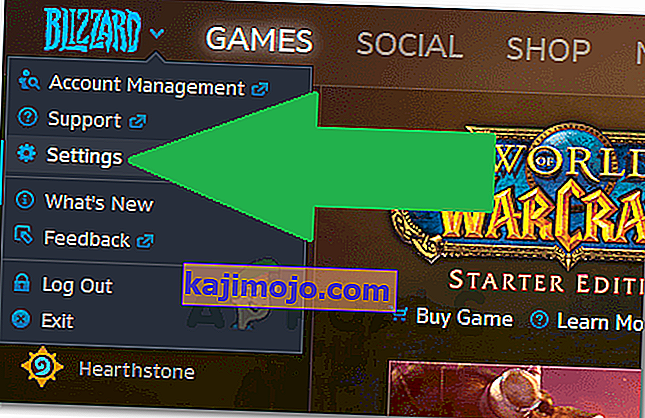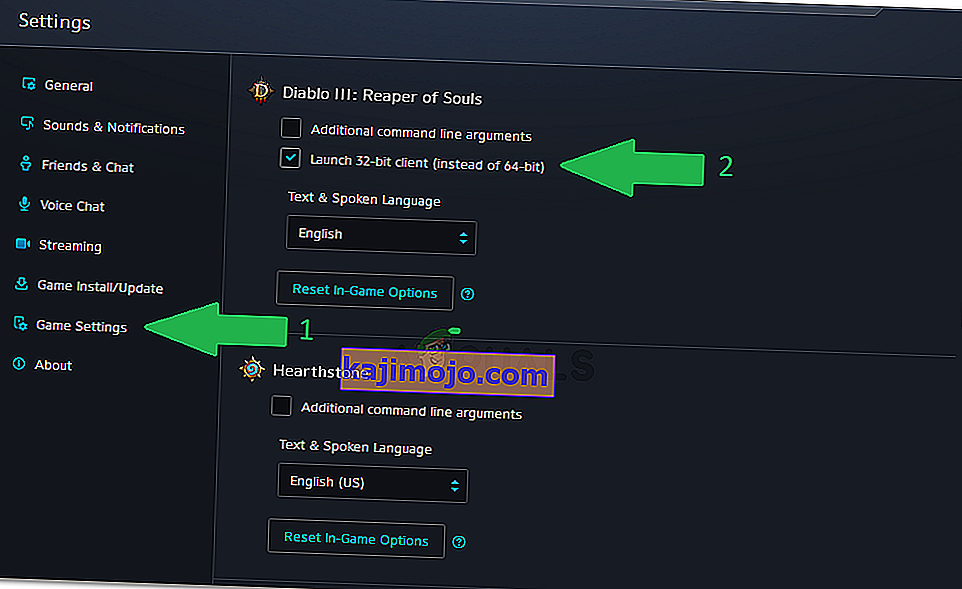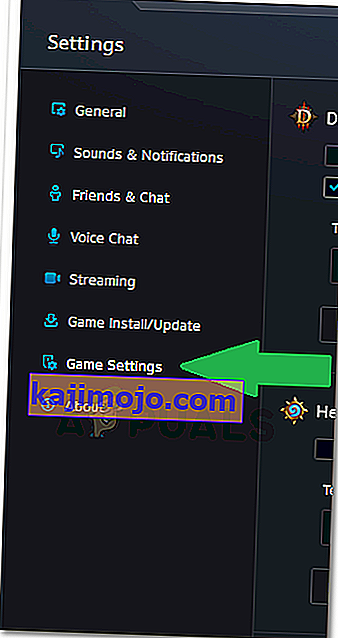“ Diablo III ei voinut alustaa D3D: tä. Napsauta OK ja yritä uudelleen. ”Virhe käynnistettäessä yritetään. Se johtuu yhteensopivuudesta tietokoneiden ohjelmistojen kanssa. Se voi myös olla seurausta näytön ylikellotuksesta, joka ylittää sen kyvyt.

Mikä aiheuttaa “Diablo III ei voinut alustaa D3D: tä. Napsauta OK ja yritä uudelleen ”Virhe?
Tutkittuamme ongelman syyt olivat:
- Ylikellotuksen virkistystaajuus: Joissakin tapauksissa käyttäjä on saattanut ylikellottaa näyttöä nopeamman virkistystaajuuden tarjoamiseksi. Tämä saattaa estää pelin käynnistymisen oikein ja aiheuttaa tämän virheen, koska näytön ylikellotus suositellun rajan yläpuolella voi joskus rikkoa joidenkin näyttöohjainten ja komponenttien toiminnot ja estää grafiikkasuoritinta toimimasta oikein.
- Game DVR: Jotkut käyttäjät ilmoittivat Windows 10: ssä, että Game DVR: n poistaminen käytöstä pääsi heille ongelmasta. Siksi on suositeltavaa olla ottamatta Game DVR -laitetta käyttöön tätä peliä pelatessasi, koska niiden välillä voi olla yhteensopivuusongelmia.
- 64-bittinen tila: Joskus pelin toiminnot saattavat rikkoutua, jos pelaat sitä 64-bittisessä tilassa, eikä sitä voi pystyä käynnistämään siinä. Käytettävissä on kahden tyyppisiä tiloja, eli 64-bittinen tila ja 32-bittinen tila.
- Koko näytön tila: Joissakin tapauksissa käyttäjät saattavat yrittää suorittaa peliä koko näytön tilassa, mikä aiheuttaa virheen. Siksi on suositeltavaa olla käyttämättä sitä koko näytön tilassa, jos se ei käynnisty.
Kun ymmärrämme syyt, siirrymme nyt kohti ratkaisuja.
Ratkaisu 1: Näytön virkistystaajuuden palautus
Jos olet ylikellottanut näytön virkistystaajuuden tuetun rajan yli, tämä virhe saattaa laukaista, koska grafiikkaprosessori ei pysty suorittamaan suurempaa nopeutta kuin näyttö tukee. Siksi on erittäin suositeltavaa kumota kaikki päivitystaajuuteen tehdyt muutokset ja palauttaa se normaalirajaan. Olet saattanut käyttää erillistä ohjelmistoa korkeamman virkistystaajuuden saavuttamiseksi tai ohjainten mukana toimitettua GPU-ohjelmistoa.

Ratkaisu 2: Game DVR: n poistaminen käytöstä
Game DVR saattaa aiheuttaa joitain yhteensopivuusongelmia pelin vuoksi, minkä vuoksi tiettyjä pelin ominaisuuksia ei ehkä voida käynnistää. Siksi tässä vaiheessa poistamme Game DVR: n käytöstä. Sen vuoksi:
- Avaa asetukset painamalla Windows- ja I- painikkeita samanaikaisesti.
- Napsauta "Gaming" ja valitse "Game Bar" vasemmasta paneelista.
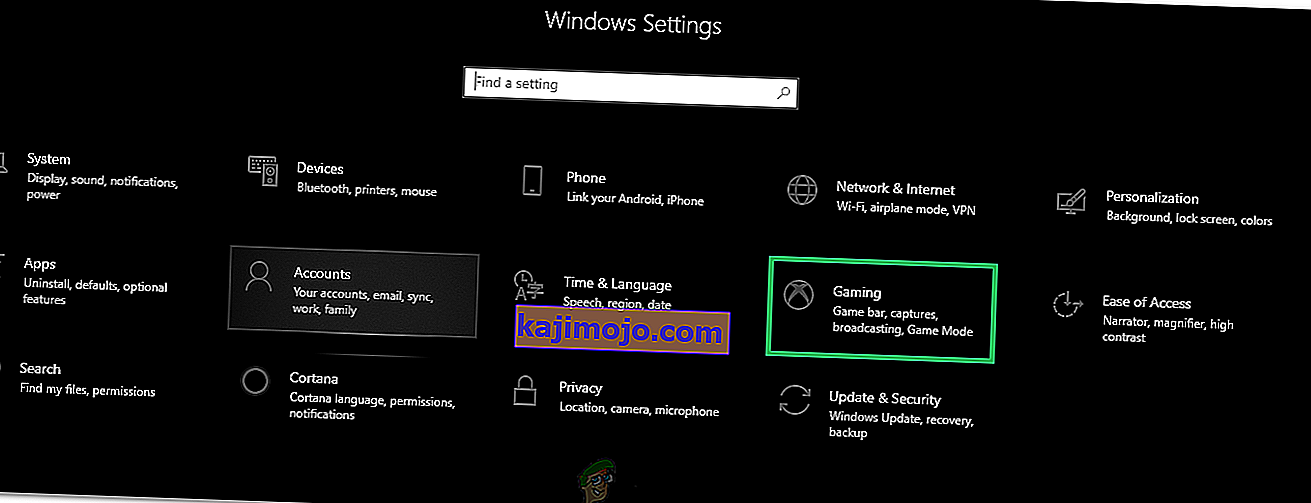
- Napsauta kytkintä sammuttaaksesi sen.
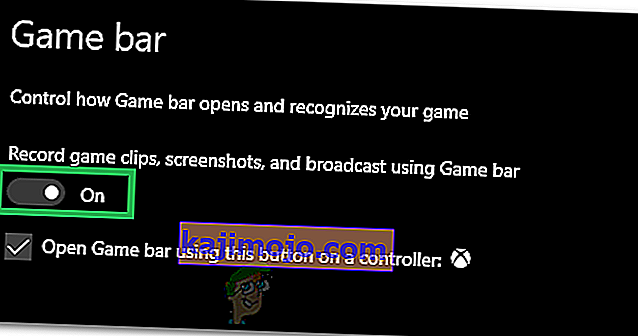
- Tarkista , jatkuuko ongelma pelin kanssa.
Ratkaisu 3: Käynnistys 32-bittisessä tilassa
Joskus peli ei välttämättä pysty käynnistymään 64-bittisessä tilassa, joten tässä vaiheessa käynnistämme Diable III: n 32-bittisessä tilassa. Sen vuoksi:
- Avaa Blizzard-asiakasohjelma ja valitse Diablo 3.
- Napsauta vasemmassa yläkulmassa olevaa Asetukset- kuvaketta ja valitse Asetukset.
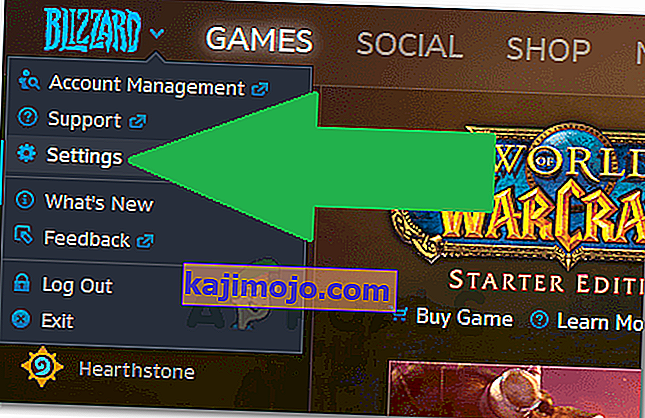
- Napsauta "Pelin asetukset" -vaihtoehtoja.
- Valitse Käynnistä 32-bittinen asiakas -vaihtoehto.
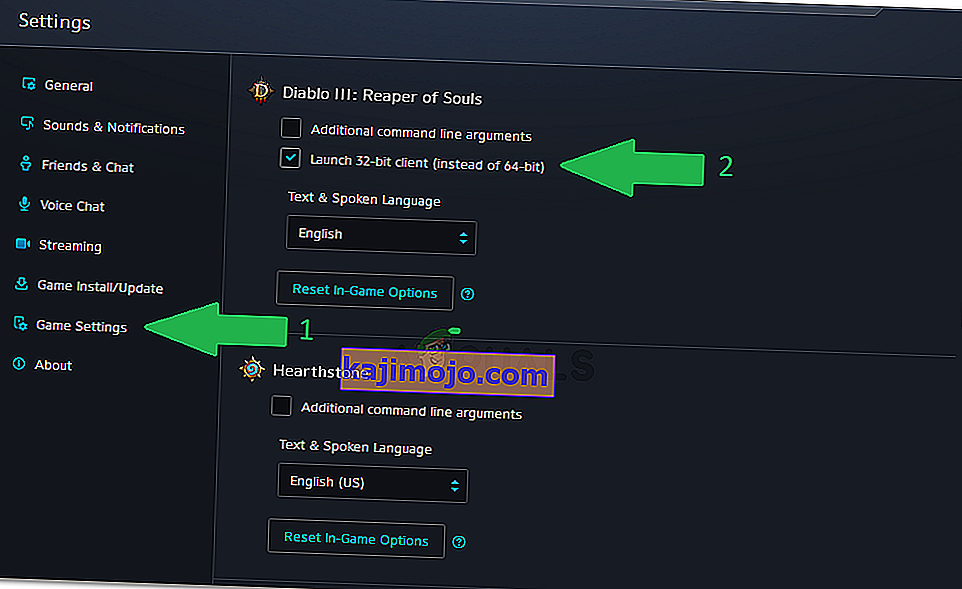
- Napsauta Valmis ja käynnistä peli uudelleen.
- Tarkista , korjaako se pelin ongelman.
Ratkaisu 4: Suorita tuuletetussa tilassa
Joskus pelin suorittaminen "Windowed Fullscreen" -tilassa "FullScreen" -tilan sijaan voi poistaa ongelman ja käynnistää pelin normaalisti. Siksi tässä vaiheessa suoritamme pelin Windowed FullScreen -tilassa. Sen vuoksi:
- Avaa asiakas ja valitse Diablo 3.
- Napsauta "Asetukset" ja valitse "Pelin asetukset".
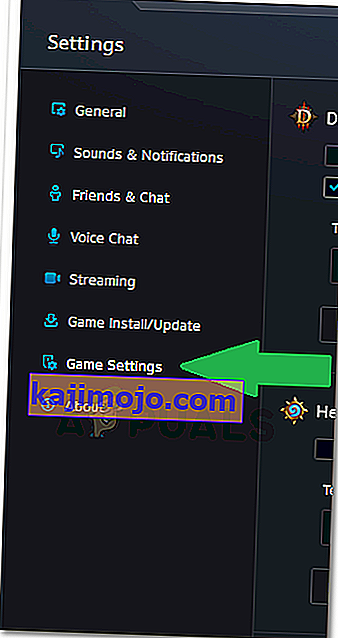
- Valitse Lisäkomentorivi- ruutu ja kirjoita seuraava komento.
-ikkunassa
- Napsauta "Valmis" ja käynnistä peli.
- Peli käynnistää vuonna Ikkunatilassa voit muuttaa näytön asetukset ”Ikkunassa Koko näyttö” mistä pelin asetukset paremman kokemuksen.